Auch wenn alles digitaler wird – ein Fotobuch ist eine großartige Möglichkeit, besondere Erinnerungen festzuhalten – sei es ein Urlaub, eine Familienfeier oder ein kreatives Fotoprojekt.
Gerade wenn man Fotos zu einem bestimmten Anlass oder Thema zusammenstellen möchte, stellt sich oft die Frage: Wie finde ich schnell die passenden Bilder und wo habe ich die gespeichert?
Hier kommt Excire Foto ins Spiel! Mit seinen verschiedenen, intelligenten Funktionen erleichtert dir Excire Foto die Bildauswahl erheblich. In diesem Blogartikel zeige ich dir, wie du dein Fotobuch ganz einfach mit Excire Foto planen und umsetzen kannst.
(Zur Auflockerung habe ich diesen Beitrag mit einigen Seiten aus einem Fotobuch garniert, das ich als Erinnerung an eine Yoga-Reise nach Italien erstellt habe.)
1. Worum soll es in deinem Fotobuch gehen?
Bevor du loslegst, überlege dir:
- Thema: Welches Ereignis oder Projekt möchtest du im Fotobuch zeigen? Häufige Themen sind: Urlaub, Landschaftsfotos aus einer bestimmten Region (vielleicht sogar über Jahre hinweg oder aus verschiedenen Jahreszeiten), ein Jubiläum oder Geburtstag eines Familienangehörigen, Freundes oder Kollegen.
- Stil: Soll das Fotobuch chronologisch aufgebaut sein oder nach Themen wie „Familie“, „Landschaften“ oder „Reiseziele“ gegliedert werden?
- Umfang: Wie viele Fotos möchtest du nutzen und wieviele Seiten soll das Fotobuch haben? Das hilft dir, die Auswahl besser einzugrenzen.
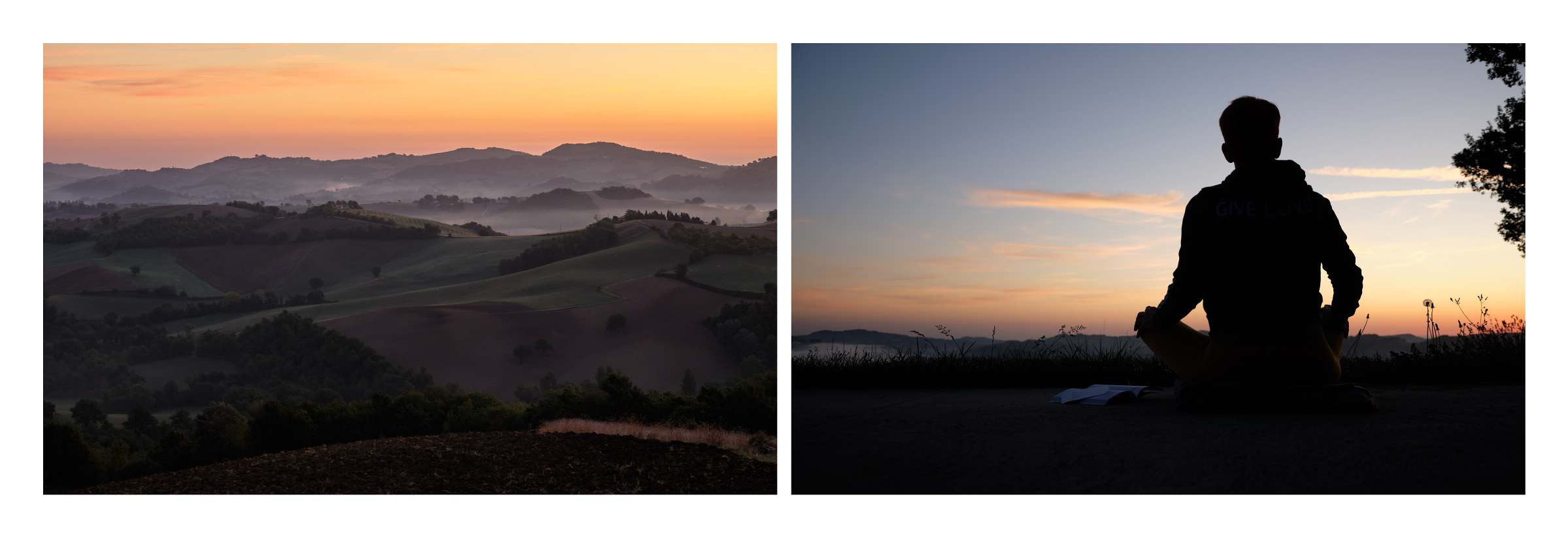
2. Fotos auswählen: So hilft dir Excire Foto
Dank der intelligenten Funktionen von Excire Foto findest du deine besten Bilder schnell und einfach.
Hier sind einige Möglichkeiten, wie du vorgehen kannst:
a. Suche nach Keywords
Excire Foto analysiert deine Bilder automatisch und versieht sie mit passenden Schlagwörtern. Suche zum Beispiel nach „Strand“ oder „Berge“, um deine schönsten Urlaubsbilder schnell zu finden. Das erspart dir das mühsame Durchforsten von Ordnern. Viele Fotografen haben Jahresordner und Unterverzeichnisse auf der Festplatte. So habe ich das auch gemacht. Aber mit Excire Foto braucht man das eigentlich nicht mehr.
Du kannst ausserdem auch die Freitext-KI-Suche verwenden, um ein Bild zu beschreiben, von dem du weisst oder glaubst, dass du es in deiner Fotosammlung haben müsstest. Die Ergebnisse sind nicht dieselben, wie in der Stichwortsuche. Es ist eine andere KI, die sich da auf die Suche begibt.
b. Ähnliche Fotos finden
Wenn du schon ein Lieblingsfoto ausgewählt hast, kannst du mit der Funktion „Ähnliche Fotos finden“ Bilder mit einem ähnlichen Stil oder Motiv entdecken. So lassen sich leichter Serien oder harmonische Bildgruppen erstellen.
c. Personen finden
Planst du ein Fotobuch über Freunde oder Familie? Mit der Gesichtserkennung kannst du gezielt nach Fotos bestimmter Personen suchen. Einfach ein Beispielbild auswählen und Excire Foto findet alle passenden Bilder derselben Person. Du kannst dies anschließend sogar mit der Gesichtersuche in Einzelporträts und Gruppenbilder aufteilen.
d. Nach Aufnahmedatum filtern
Möchtest du deine Fotos chronologisch sortieren? Nutze den Filter „Aufnahmedatum“, um die Fotos in der richtigen Reihenfolge zu betrachten – ideal für Reisebücher oder Jahresrückblicke.
e. Nach Ästhetik sortieren
Wenn du einmal unschlüssig bist, welches eigentlich deine besten Bilder sind, kannst du sie auch nach Ästhetik von der KI in Excire Foto sortieren lassen. Dafür markierst du am besten einen Ordner oder eine Sammlung, die du vorher angelegt hast und stellt die Sortierung entsprechend ein, dass die besten Bilder (nach Meinung der KI) vorne stehen.
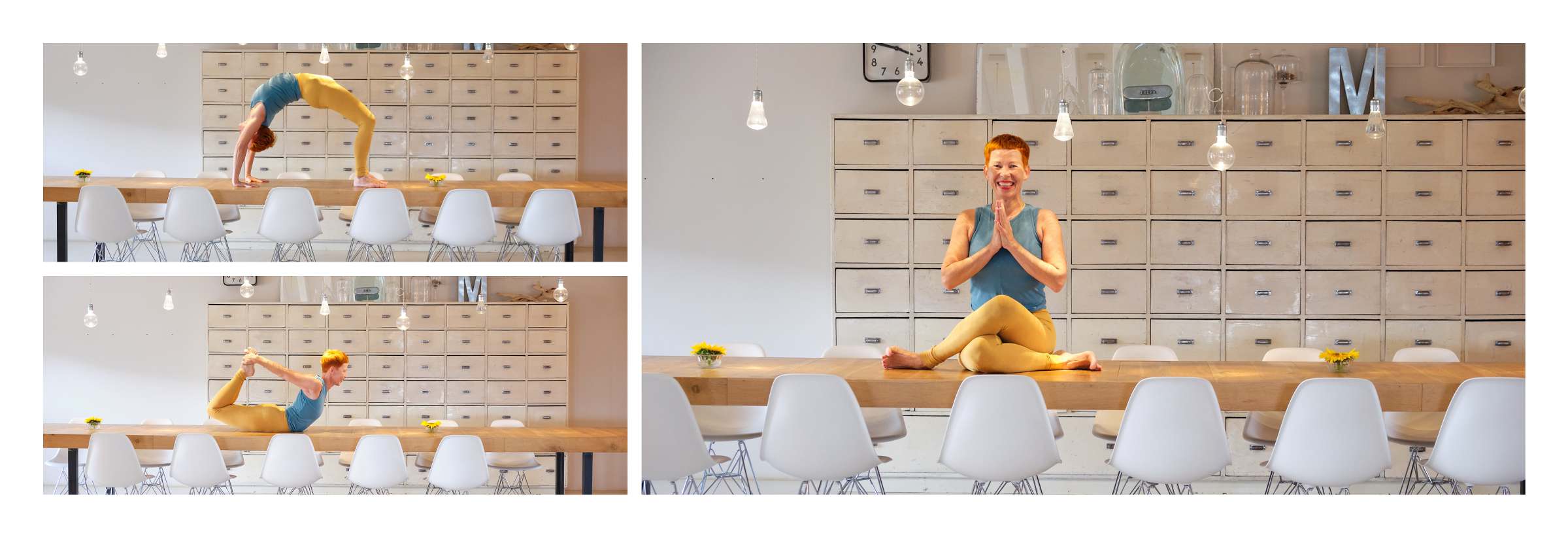
3. Fotos organisieren
Um deine Auswahl weiter einzugrenzen, kannst du die Bewertungs- und Markierungsfunktionen in Excire Foto nutzen:
- Bewertungen vergeben: Markiere deine Favoriten mit Sternen.
- Farbmarkierungen verwenden: Weise bestimmten Kategorien Farben zu, z. B. „Gruppenfotos“ oder „Landschaften“.
- Sammlungen anlegen: Erstelle eine eigene Sammlung für dein Fotobuch. So hast du alle ausgewählten Bilder übersichtlich an einem Ort. Du kannst sogar eine Gruppe von Sammlungen anlegen und darunter mehrere Sammlungen verwalten, wenn du deine Fotos schon einzelnen Kapiteln für das Buch zuordnen möchtest. Das eignet sich sehr gut für größere Projekte.
4. Fotos bearbeiten und vorbereiten
Excire Foto ist kein Bildbearbeitungsprogramm, aber du kannst Bilder direkt aus Excire Foto in eine Bearbeitungssoftware wie Luminar Neo oder Photoshop übergeben.
Konkret kannst du das tun, indem du ein Foto mit der rechten Maustaste anklickst und „Öffnen mit…“ auswählst. So kannst du das Foto an jedes beliebige Programm zur Bearbeitung übergeben. Nur Lightroom tut sich da schwer, da es keine Bilder einzeln öffnen kann. Hier, und bei sehr vielen Bildern, die bearbeitet werden sollen, empfiehlt sich ein anderer Weg: Exportiere die Fotos aus deiner Sammlung für das Buch über die Exportfunktion in einen separaten Ordner. Dort kannst du die Fotos dann bearbeiten und für das Buch optimieren. Damit erstellst du zwar einige doppelte Dateien auf der Festplatte. Aber die kannst du nach dem Ende des Projektes ja wieder löschen. Und wenn du das vergisst, wie die meisten von uns, dann hilft dir später der Duplikatefinder in Excire Foto dabei, die doppelten Bilder wieder los zu werden.
Achte beim Bearbeiten auf:
- Bildauflösung: Für den Druck sollten die Bilder eine Auflösung von mindestens 300 dpi haben.
- Farbkorrektur: Stelle sicher, dass die Helligkeit und Farben harmonisch wirken, damit dein Fotobuch ein einheitliches Design hat. Der Farbraum sollte ebenfalls einheitlich sein. Und wenn du einen normalen Fotobuchhersteller verwendest, ist der Standard „sRGB“ auch hier der richtige Farbraum.

5. Layout und Gestaltung
Wenn die Bildauswahl abgeschlossen ist, kannst du dein Fotobuch mit einer Software wie CEWE, Saal Digital, dm oder anderen Fotobuch-Programmen gestalten. Mit Excire Foto hast du alle Bilder perfekt organisiert, sodass du sie einfach in die Fotobuchsoftware importieren kannst.
Hier noch ein Zusatztipp:
Oft laden die Fotobuchprogramme die Fotos einfach nach alphabetischer Reihenfolge der Dateinamen. Wenn du in Excire Foto die Sammlung bereits manuell sortiert hattest, kann es sein, dass deine Ordnung nicht im Fotobuch ankommt. Du kannst aber die Fotos in Excire Foto mit der Funktion „Stapelweise umbenennen“ einheitlich benennen und durchnummerieren. Weil ich das nicht gerne mit meinen Originaldateien mache, exportiere ich die Fotos lieber in ein separates Verzeichnis. In Excire Foto lassen sich Export und Umbenennen praktischerweise im selben Schritt erledigen.
Tipps für das Layout:
- Abwechslung: Kombiniere seitengroße Einzelbilder mit Collagen aus mehreren Bildern.
- Harmonie: Nutze einheitliche Designs und wiederkehrende Elemente, um ein harmonisches Gesamtbild zu schaffen.
- Texte hinzufügen: Beschreibe besondere Momente oder ergänze interessante Anekdoten zu deinen Bildern.
- Mut zur Lücke: Lass auch mal Platz rund um ein Foto frei. Im Grafikdesign nennt sich das „Negative Space“ (negativer Raum) und ist ein wichtiges Gestaltungselement. Das wirkt oft edler, als wenn man jeden Millimeter auf der Seite ausfüllen möchte.
6. Letzte Überprüfung und Bestellung
Bevor du dein Fotobuch bestellst, überprüfe:
- Sind die Bilder (und Seiten) in der richtigen Reihenfolge?
- Gibt es Tippfehler in den Texten? – Das kommt häufig gerade da vor, wo man schon tausend Mal hingeschaut hat, auf dem Cover zum Beispiel!
- Passen Bildgrößen und Layout zusammen und sind alle technischen Parameter eingehalten?
Wenn alles stimmt, kannst du dein Fotobuch bestellen und dich auf das fertige Ergebnis freuen!

Fazit
Excire Foto ist dein perfekter Begleiter für die Erstellung eines Fotobuchs. Die intelligenten Such- und Filterfunktionen sparen dir viel Zeit und machen die Bildauswahl unkompliziert. Mit etwas Planung und Kreativität kannst du ein einzigartiges Fotobuch gestalten, das deine schönsten Erinnerungen festhält.
Viel Spaß beim Erstellen deines Fotobuchs! 😊
P.S.: Für meine Leser habe ich einen Rabattcode für Excire Foto bekommen! Wenn du beim Kauf den Code roggemannphoto eingibst, bekommst du 15% Rabatt.
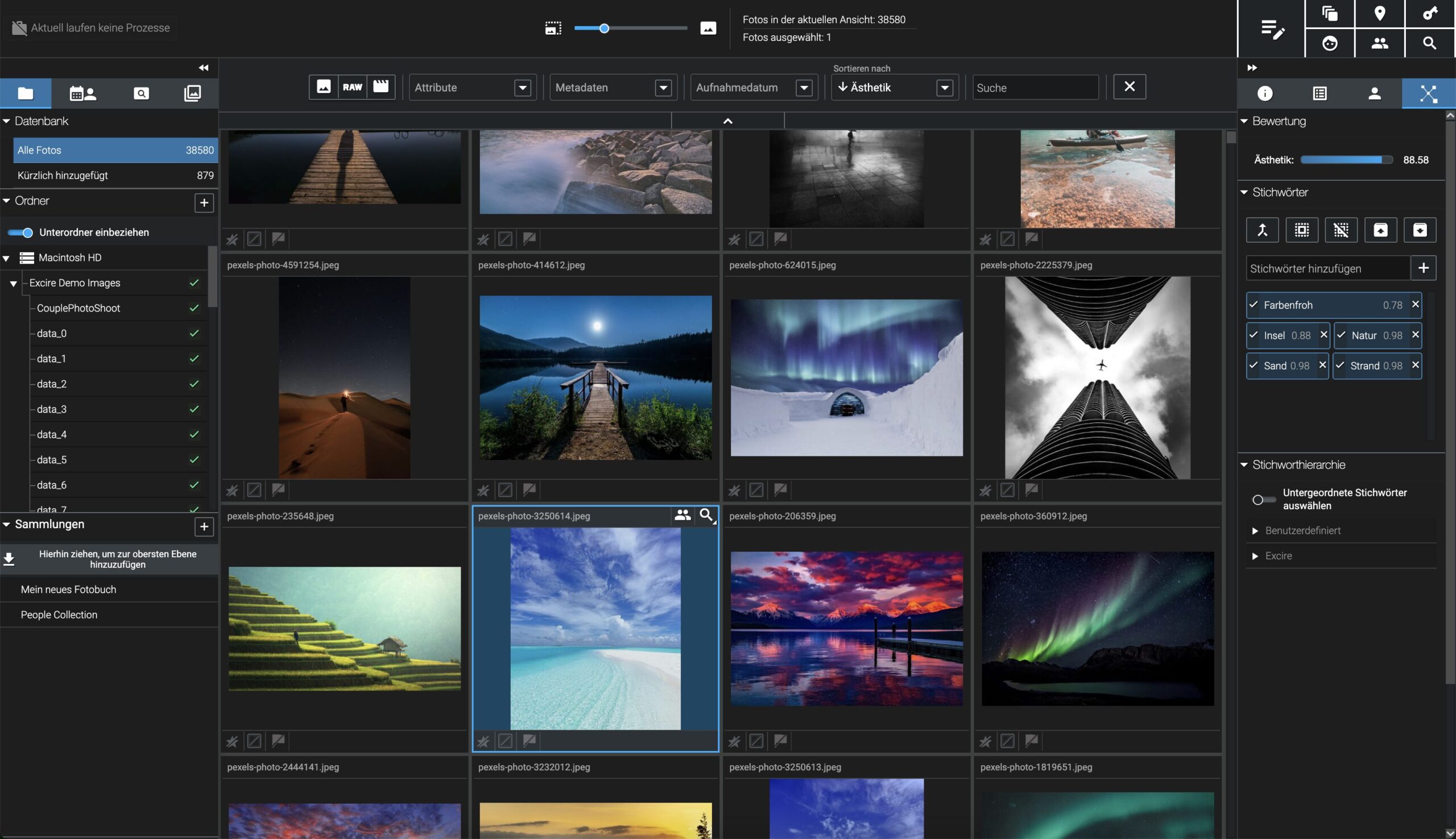
Hinterlasse einen Kommentar